Maison >Problème commun >Comment résoudre le problème selon lequel l'éditeur de stratégie de groupe local Win10 est introuvable
Comment résoudre le problème selon lequel l'éditeur de stratégie de groupe local Win10 est introuvable
- DDDoriginal
- 2023-06-15 10:18:4512164parcourir
L'éditeur de stratégie de groupe local Win10 ne trouve pas de solution : 1. Créez un nouveau document texte ; 2. Ouvrez le document et entrez le code "@echo off...pause" ; 3. Après avoir entré le code, cliquez sur "Fichier" ; et sélectionnez l'option « Enregistrer sous » ; 4. Dans la fenêtre contextuelle, changez l'extension du fichier en « .bat » 5. Cliquez avec le bouton droit sur le fichier .bat et cliquez sur « Exécuter en tant qu'administrateur » ; R" sur le clavier "Ouvrez Exécuter, entrez "gpedit.msc" et cliquez sur Confirmer. 7. Ouvrez avec succès l'éditeur de stratégie de groupe local.

L'environnement d'exploitation de ce tutoriel : système Windows 10, ordinateur Dell g3.
L'éditeur de stratégie de groupe local Win10 ne trouve pas de solution :
1. La première étape consiste à cliquer avec le bouton droit sur un espace vide du bureau et, dans la barre de menu contextuelle, à cliquer sur l'option [Nouveau document texte] .
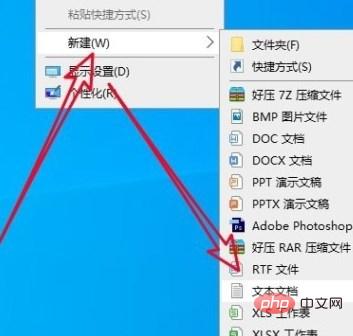
2. La deuxième étape consiste à ouvrir le nouveau document texte et à saisir le code suivant comme indiqué dans la figure ci-dessous : [
@echo off
pushd "%~dp0"
dir /b C : WindowsservicingPackagesMicrosoft-Windows- GroupPolicy-ClientExtensions-Package~3*.mum >List.txt
dir /b C:WindowsservicingPackagesMicrosoft-Windows-GroupPolicy-ClientTools-Package~3*.mum >>List.txt
for /f %% i in ('findstr /i . List.txt 2^>nul') do dism /online /norestart /add-package:"C:WindowsservicingPackages%%i"
pause
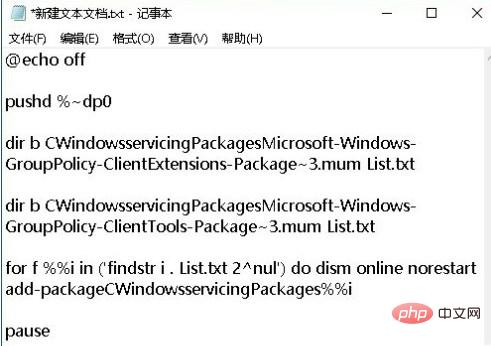
3 Étape 3 Une fois la saisie terminée, cliquez sur l'option [Fichier-Enregistrer sous] dans l'ordre indiqué par la flèche dans l'image ci-dessous.
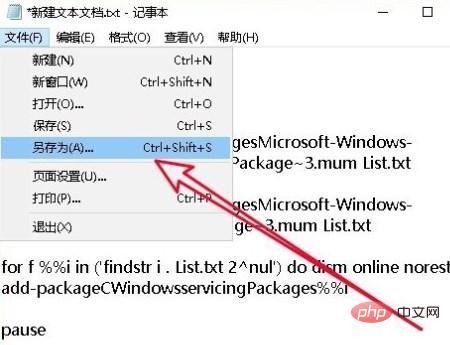
4. Dans la quatrième étape, dans la fenêtre contextuelle, selon la flèche dans l'image ci-dessous, changez d'abord le nom du suffixe du fichier en [.bat], puis cliquez sur l'option [Enregistrer].
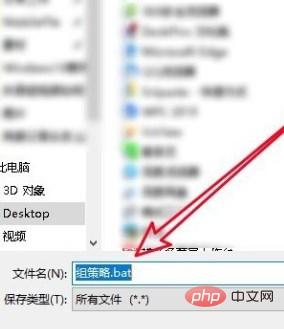
5. Étape 5 : Revenez au bureau de l'ordinateur, cliquez avec le bouton droit sur le fichier [.bat] et dans la barre de menu contextuelle, cliquez sur l'option [Exécuter en tant qu'administrateur] comme indiqué par la flèche dans le photo ci-dessous.
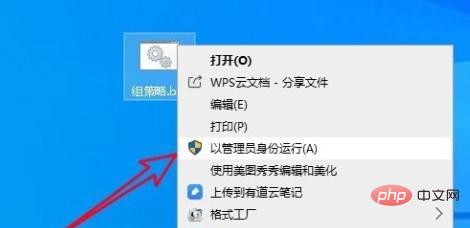
6. La sixième étape consiste à appuyer sur la touche de raccourci [Win+R] pour ouvrir la fenêtre [Exécuter] Comme le montre la figure ci-dessous, entrez [gpedit.msc] dans la case et cliquez sur [OK]. ] option.
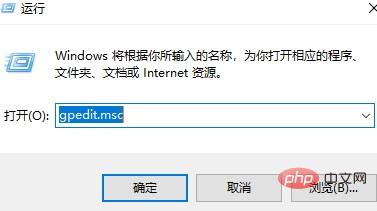
7. Enfin, comme le montre la figure ci-dessous, la fenêtre [Éditeur de stratégie de groupe local] s'ouvre avec succès.
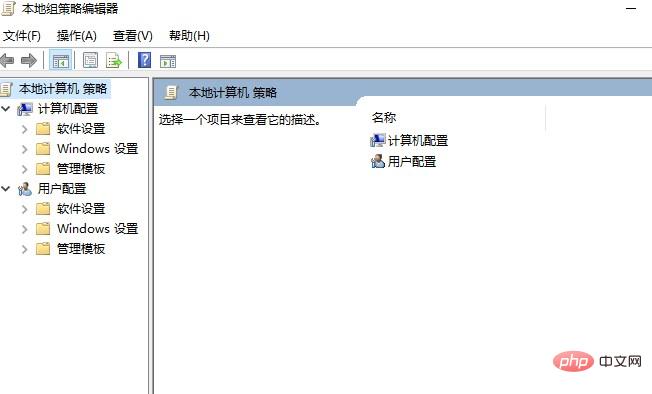
Ce qui précède est le contenu détaillé de. pour plus d'informations, suivez d'autres articles connexes sur le site Web de PHP en chinois!
Articles Liés
Voir plus- Comment réparer automatiquement les dll dans la méthode win10-win10 en un clic pour réparer toutes les dll manquantes
- Comment supprimer la barre d'outils Bing dans Win10-Comment supprimer la barre d'outils Bing dans Win10
- Comment résoudre le problème de l'échec de la réparation automatique de Win10 et de l'impossibilité de démarrer
- Que faire si le clic de la souris ne répond pas sous Windows 10
- Comment résoudre le problème de l'absence d'utilisateurs et de groupes locaux dans Win10
- Que dois-je faire si mon compte Microsoft continue de tourner lorsque je me connecte à mon compte Windows 10 ?

